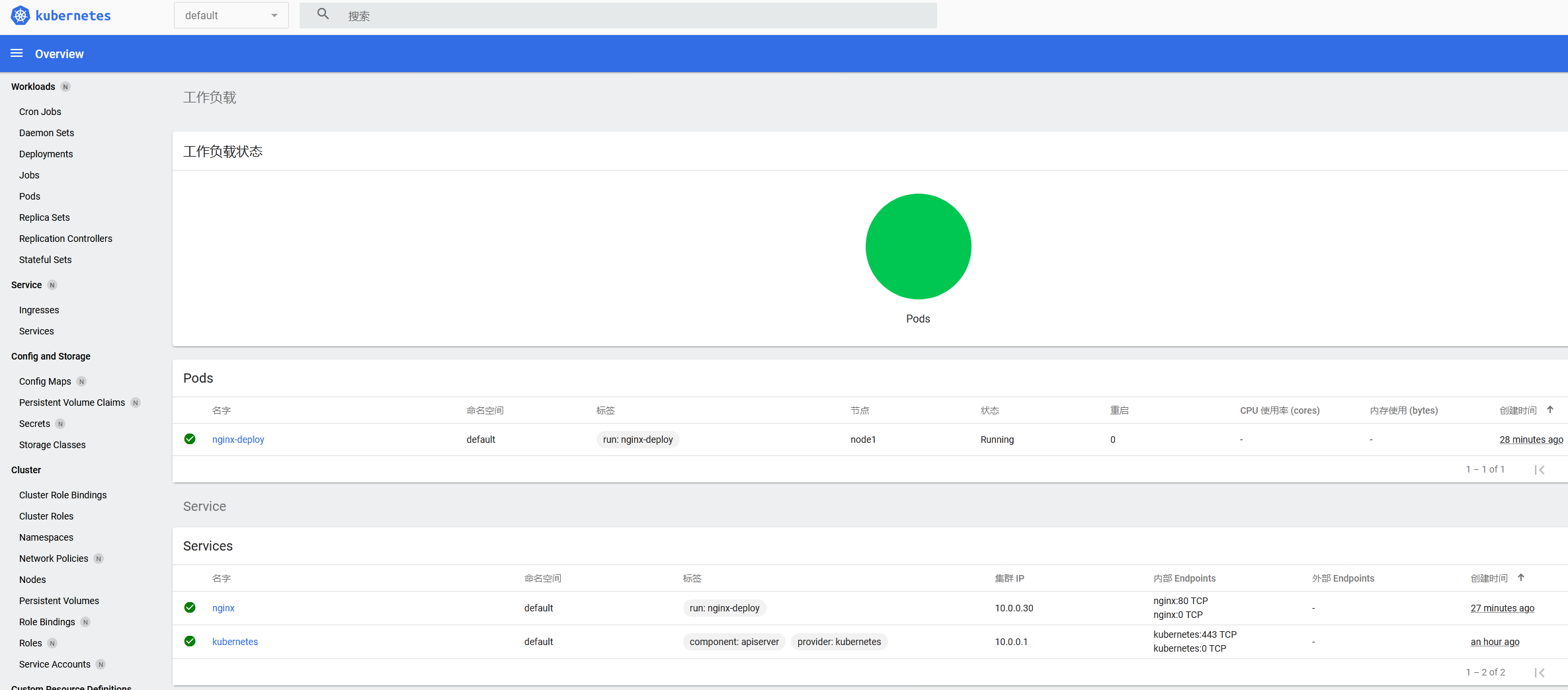介绍
目前生产环境部署 kubernetes 集群主要有两种方式:
- kubeadm部署
- 二进制部署
从 github 下载发行版的二进制包,手动部署每个组件,组成 Kubernetes 集群。
Kubeadm 降低了部署门槛,但屏蔽了很多细节,遇到问题很难排查。如果想要更容易可控,推荐使用二进制部署kubernetes 集群,虽然手动部署麻烦点,期间可以学习很多工作原理,也利于后期维护。
本文部署版本:【v1.18.6 】所有用到的镜像及安装程序下载地址:
链接:https://pan.baidu.com/s/1au7bfc6O_T_Ja-ALiYzcjg
提取码:gspr
环境
| 角色 | IP | 备注 |
|---|---|---|
| master | 192.168.1.14 | kube-apiserver,kube-controller-manager,kube-scheduler,etcd |
| node1 | 192.168.1.15 | kubelet,kube-proxy,docker, etcd |
| node2 | 192.168.1.16 | kubelet,kube-proxy,docker ,etcd |
环境初始化
所有集群主机都需要做初始化
停止所有服务器 firewalld 防火墙
systemctl stop firewalld; systemctl disable firewalld
关闭 Swap
swapoff -a
sed -i 's/.*swap.*/#&/' /etc/fstab
关闭 Selinux
setenforce 0
sed -i "s/^SELINUX=enforcing/SELINUX=disabled/g" /etc/sysconfig/selinux
声明主机名
cat /etc/hosts
127.0.0.1 localhost localhost.localdomain localhost4 localhost4.localdomain4
::1 localhost localhost.localdomain localhost6 localhost6.localdomain6
192.168.1.14 master
192.168.1.15 node1
192.168.1.16 node2
设置主机名、升级内核、安装 Docker-ce
运行下面 init.sh 脚本,脚本完成下面四项任务:
- 设置服务器
hostname - 安装 k8s 依赖环境
- 升级系统内核
- 安装 docker-ce
在每台机器上执行 init.sh 脚本,示例如下:
Ps:init.sh 脚本只用于 Centos,支持 重复运行。
脚本内容如下:
#!/usr/bin/env bash
function Check_linux_system(){
linux_version=`cat /etc/redhat-release`
if [[ ${linux_version} =~ "CentOS" ]];then
echo -e "�33[32;32m 系统为 ${linux_version} �33[0m
"
else
echo -e "�33[32;32m 系统不是CentOS,该脚本只支持CentOS环境�33[0m
"
exit 1
fi
}
function Set_hostname(){
if [ -n "$HostName" ];then
grep $HostName /etc/hostname && echo -e "�33[32;32m 主机名已设置,退出设置主机名步骤 �33[0m
" && return
case $HostName in
help)
echo -e "�33[32;32m bash init.sh 主机名 �33[0m
"
exit 1
;;
*)
hostname $HostName
echo "$HostName" > /etc/hostname
echo "`ifconfig eth0 | grep inet | awk '{print $2}'` $HostName" >> /etc/hosts
;;
esac
else
echo -e "�33[32;32m 输入为空,请参照 bash init.sh 主机名 �33[0m
"
exit 1
fi
}
function Install_depend_environment(){
rpm -qa | grep nfs-utils &> /dev/null && echo -e "�33[32;32m 已完成依赖环境安装,退出依赖环境安装步骤 �33[0m
" && return
yum install -y nfs-utils curl yum-utils device-mapper-persistent-data lvm2 net-tools conntrack-tools wget vim ntpdate libseccomp libtool-ltdl telnet
echo -e "�33[32;32m 升级Centos7系统内核到5版本,解决Docker-ce版本兼容问题�33[0m
"
rpm --import https://www.elrepo.org/RPM-GPG-KEY-elrepo.org &&
rpm -Uvh http://www.elrepo.org/elrepo-release-7.0-3.el7.elrepo.noarch.rpm &&
yum --disablerepo=* --enablerepo=elrepo-kernel repolist &&
yum --disablerepo=* --enablerepo=elrepo-kernel install -y kernel-ml.x86_64 &&
yum remove -y kernel-tools-libs.x86_64 kernel-tools.x86_64 &&
yum --disablerepo=* --enablerepo=elrepo-kernel install -y kernel-ml-tools.x86_64 &&
grub2-set-default 0
modprobe br_netfilter
cat <<EOF > /etc/sysctl.d/k8s.conf
net.bridge.bridge-nf-call-ip6tables = 1
net.bridge.bridge-nf-call-iptables = 1
net.ipv4.ip_forward = 1
EOF
sysctl -p /etc/sysctl.d/k8s.conf
ls /proc/sys/net/bridge
}
function Install_docker(){
rpm -qa | grep docker && echo -e "�33[32;32m 已安装docker,退出安装docker步骤 �33[0m
" && return
yum-config-manager --add-repo http://mirrors.aliyun.com/docker-ce/linux/centos/docker-ce.repo
yum makecache fast
yum -y install docker-ce-19.03.6 docker-ce-cli-19.03.6
systemctl enable docker.service
systemctl start docker.service
systemctl stop docker.service
echo '{"registry-mirrors": ["https://4xr1qpsp.mirror.aliyuncs.com"], "log-opts": {"max-size":"500m", "max-file":"3"}}' > /etc/docker/daemon.json
systemctl daemon-reload
systemctl start docker
}
HostName=$1
Check_linux_system &&
Set_hostname &&
Install_depend_environment &&
Install_docker
执行脚本:
# master 机器运行,init.sh 后面接的参数是设置 master 服务器主机名
chmod +x init.sh && ./init.sh master
# 执行完 init.sh 脚本,请重启服务器
reboot
### node1 ###
chmod +x init.sh && ./init.sh node1
reboot
### node2 ###
chmod +x init.sh && ./init.sh node2
reboot
部署 etcd 集群
Etcd 是一个分布式键值存储系统,Kubernetes 使用 Etcd 进行数据存储,所以先准备一个 Etcd 数据库,为解决Etcd单点故障,应采用集群方式部署,这里使用 3台组件集群,可容忍1台机器故障,当然,也可以用 5 台组建集群,可容忍2台机器故障。
| 节点名称 | IP |
|---|---|
| etcd01 | 192.168.1.14 |
| etcd02 | 192.168.1.15 |
| etcd03 | 192.168.1.16 |
Ps:为了节省机器,这里的 etcd 集群和 k8s集群节点复用,也可独立于k8s集群之外。
准备 cfssl 证书生成工具
cfssl是一个开源的证书管理工具,使用json文件生成证书,相比openssl更方便使用。
找任意一台服务器操作,这里用Master节点。
wget https://pkg.cfssl.org/R1.2/cfssl_linux-amd64
wget https://pkg.cfssl.org/R1.2/cfssljson_linux-amd64
wget https://pkg.cfssl.org/R1.2/cfssl-certinfo_linux-amd64
chmod +x cfssl_linux-amd64 cfssljson_linux-amd64 cfssl-certinfo_linux-amd64
mv cfssl_linux-amd64 /usr/local/bin/cfssl
mv cfssljson_linux-amd64 /usr/local/bin/cfssljson
mv cfssl-certinfo_linux-amd64 /usr/bin/cfssl-certinfo
生成 etcd 证书
- 创建工作目录
[root@192.168.1.14 ~]# mkdir -pv /data/tls/{etcd,k8s}
mkdir: created directory ‘/data’
mkdir: created directory ‘/data/tls’
mkdir: created directory ‘/data/tls/etcd’
mkdir: created directory ‘/data/tls/k8s’
[root@192.168.1.14 ~]#cd /data/tls/etcd/
- 自签TLS 证书
# 创建 certificate.sh 脚本
[root@192.168.1.14 /data/tls/etcd]#vim certificate.sh
cat > ca-config.json <<EOF
{
"signing": {
"default": {
"expiry": "87600h"
},
"profiles": {
"kubernetes": {
"expiry": "87600h",
"usages": [
"signing",
"key encipherment",
"server auth",
"client auth"
]
}
}
}
}
EOF
cat > ca-csr.json <<EOF
{
"CN": "kubernetes",
"key": {
"algo": "rsa",
"size": 2048
},
"names": [
{
"C": "CN",
"L": "Beijing",
"ST": "Beijing",
"O": "k8s",
"OU": "System"
}
]
}
EOF
cfssl gencert -initca ca-csr.json | cfssljson -bare ca -
#-----------------------
# 注意:根据自身环境进行配置 IP 地址
#
#
cat > server-csr.json <<EOF
{
"CN": "kubernetes",
"hosts": [
"127.0.0.1",
"192.168.1.14",
"192.168.1.15",
"192.168.1.16"
],
"key": {
"algo": "rsa",
"size": 2048
},
"names": [
{
"C": "CN",
"L": "BeiJing",
"ST": "BeiJing",
"O": "k8s",
"OU": "System"
}
]
}
EOF
cfssl gencert -ca=ca.pem -ca-key=ca-key.pem -config=ca-config.json -profile=kubernetes server-csr.json | cfssljson -bare server
执行脚本生成证书:
[root@192.168.1.14 /data/tls/etcd]#chmod +x certificate.sh && ./certificate.sh
[root@192.168.1.14 /data/tls/etcd]#ls *.pem
ca-key.pem ca.pem server-key.pem server.pem
创建工作目录并解压二进制包
[root@192.168.1.14 /data/tls/etcd]#mkdir -pv /opt/etcd/{bin,cfg,ssl}
mkdir: created directory ‘/opt/etcd’
mkdir: created directory ‘/opt/etcd/bin’
mkdir: created directory ‘/opt/etcd/cfg’
mkdir: created directory ‘/opt/etcd/ssl’
[root@192.168.1.14 ~]#cd /usr/local/src/
[root@192.168.1.14 /usr/local/src]#tar xf offline-k8s-packages.tar.gz
[root@192.168.1.14 /usr/local/src/offline-k8s-packages]#cp -a etcd-v3.4.7-linux-amd64/etcd* /opt/etcd/bin/
### 编写 etcd 配置文件脚本 ###
[root@192.168.1.14 /opt/etcd/cfg]#mkdir -pv /data/etcd/
mkdir: created directory ‘/data/etcd/’
[root@192.168.1.14 /opt/etcd/cfg]#cd /data/etcd/
[root@192.168.1.14 /data/etcd]#vim etcd.sh
#!/bin/bash
etcd_NAME=${1:-"etcd01"}
etcd_IP=${2:-"127.0.0.1"}
etcd_CLUSTER=${3:-"etcd01=https://127.0.0.1:2379"}
cat <<EOF >/opt/etcd/cfg/etcd.yml
name: ${etcd_NAME}
data-dir: /var/lib/etcd/default.etcd
listen-peer-urls: https://${etcd_IP}:2380
listen-client-urls: https://${etcd_IP}:2379,https://127.0.0.1:2379
advertise-client-urls: https://${etcd_IP}:2379
initial-advertise-peer-urls: https://${etcd_IP}:2380
initial-cluster: ${etcd_CLUSTER}
initial-cluster-token: etcd-cluster
initial-cluster-state: new
client-transport-security:
cert-file: /opt/etcd/ssl/server.pem
key-file: /opt/etcd/ssl/server-key.pem
client-cert-auth: false
trusted-ca-file: /opt/etcd/ssl/ca.pem
auto-tls: false
peer-transport-security:
cert-file: /opt/etcd/ssl/server.pem
key-file: /opt/etcd/ssl/server-key.pem
client-cert-auth: false
trusted-ca-file: /opt/etcd/ssl/ca.pem
auto-tls: false
debug: false
logger: zap
log-outputs: [stderr]
EOF
cat <<EOF >/usr/lib/systemd/system/etcd.service
[Unit]
Description=etcd Server
Documentation=https://github.com/etcd-io/etcd
Conflicts=etcd.service
After=network.target
After=network-online.target
Wants=network-online.target
[Service]
Type=notify
LimitNOFILE=65536
Restart=on-failure
RestartSec=5s
TimeoutStartSec=0
ExecStart=/opt/etcd/bin/etcd --config-file=/opt/etcd/cfg/etcd.yml
[Install]
WantedBy=multi-user.target
EOF
执行 etcd.sh 脚本:
[root@192.168.1.14 /data/etcd]#chmod +x etcd.sh
[root@192.168.1.14 /data/etcd]#./etcd.sh etcd01 192.168.1.14 etcd01=https://192.168.1.14:2380,etcd02=https://192.168.1.15:2380,etcd03=https://192.168.1.16:2380
### 拷贝证书到etcd工作目录 ###
[root@192.168.1.14 /data/etcd]#cp -a /data/tls/etcd/*pem /opt/etcd/ssl/
[root@192.168.1.14 /data/etcd]#ls /opt/etcd/ssl/
ca-key.pem ca.pem server-key.pem server.pem
Ps:如果 etcd 搭建集群,服务最好能一起启动,否则会出现报错信息
将 etcd 工作目录 拷贝到 node1 node2
[root@192.168.1.14 ~]#scp -r /opt/etcd/ node1:/opt/
[root@192.168.1.14 ~]#scp -r /opt/etcd/ node2:/opt/
[root@192.168.1.14 ~]#scp /usr/lib/systemd/system/etcd.service node1:/usr/lib/systemd/system/
[root@192.168.1.14 ~]#scp /usr/lib/systemd/system/etcd.service node2:/usr/lib/systemd/system/
切换到 node1 修改配置文件参数
[root@192.168.1.15 ~]#cd /opt/etcd/cfg/
[root@192.168.1.15 /opt/etcd/cfg]#sed -i 's/1.14/1.15/g' etcd.yml
[root@192.168.1.15 /opt/etcd/cfg]#sed -i 's/name: etcd01/name: etcd02/g' etcd.yml
### 注意这里要修改正确 ###
[root@192.168.1.15 /opt/etcd/cfg]#vim etcd.yml
...
initial-cluster: etcd02=https://192.168.1.14:2380,etcd02=https://192.168.1.15:2380,etcd03=https://192.168.1.16:2380
...
切换到 node2 修改配置文件参数
[root@192.168.1.16 /opt/etcd/cfg]#sed -i 's/1.14/1.16/g' etcd.yml
[root@192.168.1.16 /opt/etcd/cfg]#sed -i 's/name: etcd01/name: etcd03/g' etcd.yml
### 注意这里要修改正确 ###
[root@192.168.1.15 /opt/etcd/cfg]#vim etcd.yml
...
initial-cluster: etcd02=https://192.168.1.14:2380,etcd02=https://192.168.1.15:2380,etcd03=https://192.168.1.16:2380
...
启动 etcd 服务并验证
### 三个节点都要启动 ###
systemctl enable etcd ; systemctl start etcd
### 添加etcd命令到环境变量
echo "export PATH=/opt/etcd/bin:$PATH" > /etc/profile.d/etcd.sh
. /etc/profile.d/etcd.sh
### 验证查看 ###
etcdctl --write-out=table
--cacert=/opt/etcd/ssl/ca.pem --cert=/opt/etcd/ssl/server.pem --key=/opt/etcd/ssl/server-key.pem
--endpoints=https://192.168.1.14:2379,https://192.168.1.15:2379,https://192.168.1.16:2379 endpoint health
+---------------------------+--------+-------------+-------+
| ENDPOINT | HEALTH | TOOK | ERROR |
+---------------------------+--------+-------------+-------+
| https://192.168.1.14:2379 | true | 13.341351ms | |
| https://192.168.1.15:2379 | true | 14.125986ms | |
| https://192.168.1.16:2379 | true | 18.895577ms | |
+---------------------------+--------+-------------+-------+
到此,etcd 集群搭建成功。
部署 Master Node
生成 kube-apiserver 证书
[root@192.168.1.14 ~]#cd /data/tls/k8s/
cat > ca-config.json << EOF
{
"signing": {
"default": {
"expiry": "87600h"
},
"profiles": {
"kubernetes": {
"expiry": "87600h",
"usages": [
"signing",
"key encipherment",
"server auth",
"client auth"
]
}
}
}
}
EOF
cat > ca-csr.json << EOF
{
"CN": "kubernetes",
"key": {
"algo": "rsa",
"size": 2048
},
"names": [
{
"C": "CN",
"L": "Beijing",
"ST": "Beijing",
"O": "k8s",
"OU": "System"
}
]
}
EOF
# 生成证书
cfssl gencert -initca ca-csr.json | cfssljson -bare ca -
[root@192.168.1.14 /data/tls/k8s]#ls *pem
ca-key.pem ca.pem
签发kube-apiserver 证书
[root@192.168.1.14 ~]#cd /data/tls/k8s/
### hosts字段中IP为所有Master/LB/VIP IP,一个都不能少!为了方便后期扩容可以多写几个预留的IP。 ###
cat > server-csr.json << EOF
{
"CN": "kubernetes",
"hosts": [
"10.0.0.1",
"127.0.0.1",
"192.168.1.14",
"192.168.1.15",
"192.168.1.16",
"192.168.1.17",
"kubernetes",
"kubernetes.default",
"kubernetes.default.svc",
"kubernetes.default.svc.cluster",
"kubernetes.default.svc.cluster.local"
],
"key": {
"algo": "rsa",
"size": 2048
},
"names": [
{
"C": "CN",
"L": "BeiJing",
"ST": "BeiJing",
"O": "k8s",
"OU": "System"
}
]
}
EOF
### 生成证书 ###
[root@192.168.1.14 /data/tls/k8s]#cfssl gencert -ca=ca.pem -ca-key=ca-key.pem -config=ca-config.json -profile=kubernetes server-csr.json | cfssljson -bare server
### 查看生成后证书 ###
[root@192.168.1.14 /data/tls/k8s]#ls server*pem
server-key.pem server.pem
创建k8s工作目录解压二进制包
二进制包包含在开篇的下载
[root@192.168.1.14 ~]#mkdir -pv /opt/kubernetes/{bin,cfg,ssl,logs}
[root@192.168.1.14 ~]#cd /usr/local/src/offline-k8s-packages
[root@192.168.1.14 /usr/local/src/offline-k8s-packages]#tar xf kubernetes-server-linux-amd64.tar.gz
[root@192.168.1.14 /usr/local/src/offline-k8s-packages/kubernetes/server/bin]#cp -a kube-apiserver kube-scheduler kube-controller-manager kubectl /opt/kubernetes/bin/
### 添加环境变量 ###
[root@192.168.1.14 ~]#echo "export PATH=/opt/kubernetes/bin:$PATH" > /etc/profile.d/k8s.sh
[root@192.168.1.14 ~]#. /etc/profile.d/k8s.sh
部署 kube-apiserver
- 编写配置文件及服务启动脚本
[root@192.168.1.14 ~]#mkdir -p /data/k8s
[root@192.168.1.14 ~]#cd /data/k8s
### 编写生成 kube-apiserver.conf 脚本 ###
[root@192.168.1.14 /data/k8s]#vim apiserver.sh
#!/bin/bash
MASTER_ADDRESS=${1:-"192.168.1.14"}
ETCD_SERVERS=${2:-"http://127.0.0.1:2379"}
cat > /opt/kubernetes/cfg/kube-apiserver.conf << EOF
KUBE_APISERVER_OPTS="--logtostderr=false \
--v=2 \
--log-dir=/opt/kubernetes/logs \
--etcd-servers=${ETCD_SERVERS} \
--bind-address=0.0.0.0 \
--secure-port=6443 \
--advertise-address=${MASTER_ADDRESS} \
--allow-privileged=true \
--service-cluster-ip-range=10.0.0.0/24 \
--enable-admission-plugins=NamespaceLifecycle,LimitRanger,ServiceAccount,ResourceQuota,NodeRestriction \
--authorization-mode=RBAC,Node \
--enable-bootstrap-token-auth=true \
--token-auth-file=/opt/kubernetes/cfg/token.csv \
--service-node-port-range=30000-32767 \
--kubelet-client-certificate=/opt/kubernetes/ssl/server.pem \
--kubelet-client-key=/opt/kubernetes/ssl/server-key.pem \
--tls-cert-file=/opt/kubernetes/ssl/server.pem \
--tls-private-key-file=/opt/kubernetes/ssl/server-key.pem \
--client-ca-file=/opt/kubernetes/ssl/ca.pem \
--service-account-key-file=/opt/kubernetes/ssl/ca-key.pem \
--etcd-cafile=/opt/etcd/ssl/ca.pem \
--etcd-certfile=/opt/etcd/ssl/server.pem \
--etcd-keyfile=/opt/etcd/ssl/server-key.pem \
--audit-log-maxage=30 \
--audit-log-maxbackup=3 \
--audit-log-maxsize=100 \
--audit-log-path=/opt/kubernetes/logs/k8s-audit.log"
EOF
cat > /usr/lib/systemd/system/kube-apiserver.service << EOF
[Unit]
Description=Kubernetes API Server
Documentation=https://github.com/kubernetes/kubernetes
[Service]
EnvironmentFile=/opt/kubernetes/cfg/kube-apiserver.conf
ExecStart=/opt/kubernetes/bin/kube-apiserver $KUBE_APISERVER_OPTS
Restart=on-failure
[Install]
WantedBy=multi-user.target
EOF
对上面脚本中的参数做一个注解:
# –logtostderr:启用日志
# —v:日志等级
# –log-dir:日志目录
# –etcd-servers:etcd集群地址
# –bind-address:监听地址
# –secure-port:https安全端口
# –advertise-address:集群通告地址
# –allow-privileged:启用授权
# –service-cluster-ip-range:Service虚拟IP地址段
# –enable-admission-plugins:准入控制模块
# –authorization-mode:认证授权,启用RBAC授权和节点自管理
# –enable-bootstrap-token-auth:启用TLS bootstrap机制
# –token-auth-file:bootstrap token文件
# –service-node-port-range:Service nodeport类型默认分配端口范围
# –kubelet-client-xxx:apiserver访问kubelet客户端证书
# –tls-xxx-file:apiserver https证书
# –etcd-xxxfile:连接Etcd集群证书
# –audit-log-xxx:审计日志
- 拷贝生成的证书
### 拷贝认证文件到k8s 工作目录 ###
[root@192.168.1.14 ~]#cp -a /data/tls/k8s/*pem /opt/kubernetes/ssl/
[root@192.168.1.14 ~]#ls /opt/kubernetes/ssl/
ca-key.pem ca.pem server-key.pem server.pem
- 启用 TLS Bootstrapping 机制
TLS Bootstraping:Master apiserver启用TLS认证后,Node节点kubelet和kube-proxy要与kube-apiserver进行通信,必须使用CA签发的有效证书才可以,当Node节点很多时,这种客户端证书颁发需要大量工作,同样也会增加集群扩展复杂度。为了简化流程,Kubernetes引入了TLS bootstraping机制来自动颁发客户端证书,kubelet会以一个低权限用户自动向apiserver申请证书,kubelet的证书由apiserver动态签署。所以强烈建议在Node上使用这种方式,目前主要用于kubelet,kube-proxy还是由我们统一颁发一个证书
TLS bootstrapping 工作流程
创建上述文件中的 token文件
cat > /opt/kubernetes/cfg/token.csv << EOF
4fb823f13d1d21be5991b9e3a582718c,kubelet-bootstrap,10001,"system:node-bootstrapper"
EOF
# 格式:token,用户名,UID,用户组
# 注意:这里的用户是不需要通过 useradd 创建的用户
# token 是随机码,也可自行生成:
head -c 16 /dev/urandom | od -An -t x | tr -d ' '
执行 apiserver.sh 脚本:
[root@192.168.1.14 /data/k8s]#chmod +x apiserver.sh
[root@192.168.1.14 /data/k8s]#./apiserver.sh 192.168.1.14 https://192.168.1.14:2379,https://192.168.1.15:2379,https://192.168.1.16:2379
### 启动并设置开机启动 ###
[root@192.168.1.14 ~]#systemctl enable kube-apiserver ; systemctl start kube-apiserver
- 授权 kubelet-bootstrap 用户允许请求证书
kubectl create clusterrolebinding kubelet-bootstrap
--clusterrole=system:node-bootstrapper
--user=kubelet-bootstrap
部署 kube-controller-manager
- 创建配置文件及启动文件
[root@192.168.1.14 ~]#cd /data/k8s/
[root@192.168.1.14 /data/k8s]#vim controller-manager.sh
#!/bin/bash
#
cat > /opt/kubernetes/cfg/kube-controller-manager.conf << EOF
KUBE_CONTROLLER_MANAGER_OPTS="--logtostderr=false
--v=2
--log-dir=/opt/kubernetes/logs
--leader-elect=true
--master=127.0.0.1:8080
--bind-address=127.0.0.1
--allocate-node-cidrs=true
--cluster-cidr=10.244.0.0/16
--service-cluster-ip-range=10.0.0.0/24
--cluster-signing-cert-file=/opt/kubernetes/ssl/ca.pem
--cluster-signing-key-file=/opt/kubernetes/ssl/ca-key.pem
--root-ca-file=/opt/kubernetes/ssl/ca.pem
--service-account-private-key-file=/opt/kubernetes/ssl/ca-key.pem
--experimental-cluster-signing-duration=87600h0m0s"
EOF
cat > /usr/lib/systemd/system/kube-controller-manager.service << EOF
[Unit]
Description=Kubernetes Controller Manager
Documentation=https://github.com/kubernetes/kubernetes
[Service]
EnvironmentFile=/opt/kubernetes/cfg/kube-controller-manager.conf
ExecStart=/opt/kubernetes/bin/kube-controller-manager $KUBE_CONTROLLER_MANAGER_OPTS
Restart=on-failure
[Install]
WantedBy=multi-user.target
EOF
# –master:通过本地非安全本地端口8080连接apiserver。
# –leader-elect:当该组件启动多个时,自动选举(HA)
# –cluster-signing-cert-file/–cluster-signing-key-file:自动为kubelet颁发证书的CA,与apiserver保持一致
执行脚本:
[root@192.168.118.14 /data/k8s]#chmod +x controller-manager.sh
[root@192.168.118.14 /data/k8s]#./controller-manager.sh
- 启动并开机自启
[root@192.168.1.14 ~]#systemctl enable kube-controller-manager
[root@192.168.1.14 ~]#systemctl start kube-controller-manager
部署 kube-scheduler
- 创建配置文件及启动脚本
[root@192.168.1.14 ~]#cd /data/k8s/
[root@192.168.1.14 /data/k8s]#vim scheduler.sh
#!/bin/bash
#
cat > /opt/kubernetes/cfg/kube-scheduler.conf << EOF
KUBE_SCHEDULER_OPTS="--logtostderr=false --v=2 --log-dir=/opt/kubernetes/logs --leader-elect --master=127.0.0.1:8080 --bind-address=127.0.0.1"
EOF
# –master:通过本地非安全本地端口8080连接apiserver。
# –leader-elect:当该组件启动多个时,自动选举(HA)
cat > /usr/lib/systemd/system/kube-scheduler.service << EOF
[Unit]
Description=Kubernetes Scheduler
Documentation=https://github.com/kubernetes/kubernetes
[Service]
EnvironmentFile=/opt/kubernetes/cfg/kube-scheduler.conf
ExecStart=/opt/kubernetes/bin/kube-scheduler $KUBE_SCHEDULER_OPTS
Restart=on-failure
[Install]
WantedBy=multi-user.target
EOF
### 执行脚本 ###
[root@192.168.1.14 /data/k8s]#chmod +x scheduler.sh
[root@192.168.1.14 /data/k8s]#./scheduler.sh
- 启动服务并开机自启
[root@192.168.1.14 /data/k8s]#systemctl enable kube-scheduler
[root@192.168.1.14 /data/k8s]#systemctl start kube-scheduler
设置 kuberctl 自动补全功能
[root@192.168.1.14 ~]#yum install bash-completion -y
[root@192.168.1.14 ~]#kubectl completion bash > /etc/bash_completion.d/kubectl
重启会话即可实现 kubectl 自动补全功能
查看集群
# 所有组件都已经启动成功,通过kubectl工具查看当前集群组件状态:
[root@192.168.1.14 ~]#kubectl get cs
NAME STATUS MESSAGE ERROR
controller-manager Healthy ok
scheduler Healthy ok
etcd-1 Healthy {"health":"true"}
etcd-0 Healthy {"health":"true"}
etcd-2 Healthy {"health":"true"}
部署 Work node
下面切换到 node1 (192.168.1.15)节点操作
创建工作目录并拷贝二进制文件
[root@192.168.1.15 ~]#mkdir -pv /opt/kubernetes/{bin,cfg,ssl,logs}
[root@192.168.1.15 ~]#cd /usr/local/src/
[root@192.168.1.15 /usr/local/src]#tar xf offline-k8s-packages.tar.gz
[root@192.168.1.15 /usr/local/src]#cd offline-k8s-packages/
[root@192.168.1.15 /usr/local/src/offline-k8s-packages]#tar xf kubernetes-server-linux-amd64.tar.gz
[root@192.168.1.15 /usr/local/src/offline-k8s-packages/kubernetes/server/bin]#cp -a kubelet kube-proxy /opt/kubernetes/bin/
[root@192.168.1.15 ~]#echo "export PATH=/opt/kubernetes/bin:$PATH" > /etc/profile.d/k8s.sh
[root@192.168.1.15 ~]#. /etc/profile.d/k8s.sh
部署kubelet
- 导入k8s所需的docker镜像文件
[root@192.168.1.15 ~]#cd /usr/local/src/offline-k8s-packages
[root@192.168.1.15 /usr/local/src/offline-k8s-packages]#tar xf k8s-imagesV1.18.6.tar.gz
[root@192.168.1.15 /usr/local/src/offline-k8s-packages]#docker load < k8s-imagesV1.18.6.tar
[root@192.168.1.15 /usr/local/src/offline-k8s-packages]#docker images
REPOSITORY TAG IMAGE ID CREATED SIZE
quay.io/coreos/flannel v0.13.0-rc2 79dd6d6368e2 3 weeks ago 57.2MB
k8s.gcr.io/pause 3.2 80d28bedfe5d 7 months ago 683kB
- 创建配置文件
[root@192.168.1.15 ~]#mkdir -pv /data/k8s
[root@192.168.1.15 ~]#cd /data/k8s
[root@192.168.1.15 ~]#vim kubelet.sh
#!/bin/bash
#
HostName=${1:-"node1"}
cat > /opt/kubernetes/cfg/kubelet.conf <<EOF
KUBELET_OPTS="--logtostderr=false \
--v=2 \
--log-dir=/opt/kubernetes/logs \
--hostname-override=${HostName} \
--network-plugin=cni \
--kubeconfig=/opt/kubernetes/cfg/kubelet.kubeconfig \
--bootstrap-kubeconfig=/opt/kubernetes/cfg/bootstrap.kubeconfig \
--config=/opt/kubernetes/cfg/kubelet-config.yml \
--cert-dir=/opt/kubernetes/ssl \
--pod-infra-container-image=k8s.gcr.io/pause:3.2"
EOF
# –hostname-override:显示名称,集群中唯一
# –network-plugin:启用CNI
# –kubeconfig:空路径,会自动生成,后面用于连接apiserver
# –bootstrap-kubeconfig:首次启动向apiserver申请证书
# –config:配置参数文件
# –cert-dir:kubelet证书生成目录
# –pod-infra-container-image:管理Pod网络容器的镜像
### 启动脚本 ###
cat > /usr/lib/systemd/system/kubelet.service << EOF
[Unit]
Description=Kubernetes Kubelet
After=docker.service
[Service]
EnvironmentFile=/opt/kubernetes/cfg/kubelet.conf
ExecStart=/opt/kubernetes/bin/kubelet $KUBELET_OPTS
Restart=on-failure
LimitNOFILE=65536
[Install]
WantedBy=multi-user.target
EOF
### 执行脚本 ###
[root@192.168.1.15 /data/k8s]#chmod +x kubelet.sh
[root@192.168.1.15 /data/k8s]#./kubelet.sh node1
- 配置参数文件
cat > /opt/kubernetes/cfg/kubelet-config.yml << EOF
kind: KubeletConfiguration
apiVersion: kubelet.config.k8s.io/v1beta1
address: 0.0.0.0
port: 10250
readOnlyPort: 10255
cgroupDriver: cgroupfs
clusterDNS:
- 10.0.0.2
clusterDomain: cluster.local
failSwapOn: false
authentication:
anonymous:
enabled: false
webhook:
cacheTTL: 2m0s
enabled: true
x509:
clientCAFile: /opt/kubernetes/ssl/ca.pem
authorization:
mode: Webhook
webhook:
cacheAuthorizedTTL: 5m0s
cacheUnauthorizedTTL: 30s
evictionHard:
imagefs.available: 15%
memory.available: 100Mi
nodefs.available: 10%
nodefs.inodesFree: 5%
maxOpenFiles: 1000000
maxPods: 110
EOF
- 生成 bootstrap.kubeconfig 文件
注意:生成 bootstrap.kubeconfig 是在 master 节点执行的,完成后拷贝到 node 节点
[root@192.168.1.14 ~]#cd /data/k8s/
KUBE_APISERVER="https://192.168.1.14:6443" # apiserver IP:PORT
TOKEN="4fb823f13d1d21be5991b9e3a582718c" # 与master节点 token.csv里保持一致
# 生成 kubelet bootstrap kubeconfig 配置文件
kubectl config set-cluster kubernetes
--certificate-authority=/opt/kubernetes/ssl/ca.pem
--embed-certs=true
--server=${KUBE_APISERVER}
--kubeconfig=bootstrap.kubeconfig
kubectl config set-credentials "kubelet-bootstrap"
--token=${TOKEN}
--kubeconfig=bootstrap.kubeconfig
kubectl config set-context default
--cluster=kubernetes
--user="kubelet-bootstrap"
--kubeconfig=bootstrap.kubeconfig
kubectl config use-context default --kubeconfig=bootstrap.kubeconfig
# 拷贝到配置文件路径
[root@192.168.1.14 /data/k8s]#scp bootstrap.kubeconfig node1:/opt/kubernetes/cfg/
- 拷贝认证文件到 node 节点
从 master 节点拷贝到 node
[root@192.168.1.14 ~]#scp /opt/kubernetes/ssl/ca.pem node1:/opt/kubernetes/ssl/
- 启动 kubelet
[root@192.168.1.15 ~]#systemctl enable kubelet; systemctl start kubelet
- 批准 kubelet 证书并加入集群
master 节点操作
# 查看kubelet证书请求
[root@192.168.1.14 ~]#kubectl get csr
NAME AGE SIGNERNAME REQUESTOR CONDITION
node-csr-D_9vbQyKez8UqyNqYkVXrQ0fvpLyZ2LqSPqNhu65ZaQ 4m8s kubernetes.io/kube-apiserver-client-kubelet kubelet-bootstrap Pending
# 批准申请
[root@192.168.1.14 ~]#kubectl certificate approve node-csr-D_9vbQyKez8UqyNqYkVXrQ0fvpLyZ2LqSPqNhu65ZaQ
# 查看节点
[root@192.168.1.14 ~]#kubectl get nodes
NAME STATUS ROLES AGE VERSION
node1 NotReady <none> 14s v1.18.6
# 由于网络插件还没有部署,节点会没有准备就绪 NotReady
部署 kube-proxy
- 创建配置文件
cat > /opt/kubernetes/cfg/kube-proxy.conf << EOF
KUBE_PROXY_OPTS="--logtostderr=false \
--v=2 \
--log-dir=/opt/kubernetes/logs \
--config=/opt/kubernetes/cfg/kube-proxy-config.yml"
EOF
- 创建参数文件
cat > /opt/kubernetes/cfg/kube-proxy-config.yml << EOF
kind: KubeProxyConfiguration
apiVersion: kubeproxy.config.k8s.io/v1alpha1
bindAddress: 0.0.0.0
metricsBindAddress: 0.0.0.0:10249
clientConnection:
kubeconfig: /opt/kubernetes/cfg/kube-proxy.kubeconfig
hostnameOverride: node1
clusterCIDR: 10.0.0.0/24
EOF
- 生成 kubeconfig 文件
在 master 节点执行
[root@192.168.1.14 ~]#cd /data/tls/k8s/
cat > kube-proxy-csr.json << EOF
{
"CN": "system:kube-proxy",
"hosts": [],
"key": {
"algo": "rsa",
"size": 2048
},
"names": [
{
"C": "CN",
"L": "BeiJing",
"ST": "BeiJing",
"O": "k8s",
"OU": "System"
}
]
}
EOF
# 生成证书
[root@192.168.1.14 /data/tls/k8s]#cfssl gencert -ca=ca.pem -ca-key=ca-key.pem -config=ca-config.json -profile=kubernetes kube-proxy-csr.json | cfssljson -bare kube-proxy
[root@192.168.1.14 /data/tls/k8s]#ls kube-proxy*pem
kube-proxy-key.pem kube-proxy.pem
生成文件:
KUBE_APISERVER="https://192.168.1.14:6443"
kubectl config set-cluster kubernetes
--certificate-authority=/opt/kubernetes/ssl/ca.pem
--embed-certs=true
--server=${KUBE_APISERVER}
--kubeconfig=kube-proxy.kubeconfig
kubectl config set-credentials kube-proxy
--client-certificate=./kube-proxy.pem
--client-key=./kube-proxy-key.pem
--embed-certs=true
--kubeconfig=kube-proxy.kubeconfig
kubectl config set-context default
--cluster=kubernetes
--user=kube-proxy
--kubeconfig=kube-proxy.kubeconfig
kubectl config use-context default --kubeconfig=kube-proxy.kubeconfig
# 拷贝配置文件到指定路径
[root@192.168.1.14 /data/tls/k8s]#scp kube-proxy.kubeconfig node1:/opt/kubernetes/cfg/
- 创建kube-proxy 启动脚本
回到 node1 (192.168.1.15)操作
cat > /usr/lib/systemd/system/kube-proxy.service << EOF
[Unit]
Description=Kubernetes Proxy
After=network.target
[Service]
EnvironmentFile=/opt/kubernetes/cfg/kube-proxy.conf
ExecStart=/opt/kubernetes/bin/kube-proxy $KUBE_PROXY_OPTS
Restart=on-failure
LimitNOFILE=65536
[Install]
WantedBy=multi-user.target
EOF
- 启动并设置开机启动
[root@192.168.1.15 ~]#systemctl enable kube-proxy; systemctl start kube-proxy
部署 CNI 网络
注: master 节点是未安装 kubelet 和 kube-proxy
- 准备二进制文件
[root@192.168.1.15 ~]#mkdir -pv /opt/cni/bin
[root@192.168.1.15 ~]#cd /usr/local/src/offline-k8s-packages/
[root@192.168.1.15 /usr/local/src/offline-k8s-packages]#tar xf cni-plugins-linux-amd64-v0.8.7.tgz -C /opt/cni/bin/
- 导入镜像
[root@192.168.1.15 /usr/local/src/offline-k8s-packages]#tar xf k8s-imagesV1.18.6.tar.gz
[root@192.168.1.15 /usr/local/src/offline-k8s-packages]#docker load < k8s-imagesV1.18.6.tar
[root@192.168.1.15 /usr/local/src/offline-k8s-packages]#docker images
REPOSITORY TAG IMAGE ID CREATED SIZE
quay.io/coreos/flannel v0.13.0-rc2 79dd6d6368e2 3 weeks ago 57.2MB
coredns/coredns 1.7.0 bfe3a36ebd25 3 months ago 45.2MB
kubernetesui/metrics-scraper v1.0.4 86262685d9ab 6 months ago 36.9MB
k8s.gcr.io/pause 3.2 80d28bedfe5d 7 months ago 683kB
- 初始化 flannel
初始化操作是在 master 节点执行
[root@192.168.1.14 /usr/local/src/offline-k8s-packages]#kubectl apply -f kube-flannel.yaml
podsecuritypolicy.policy/psp.flannel.unprivileged created
clusterrole.rbac.authorization.k8s.io/flannel created
clusterrolebinding.rbac.authorization.k8s.io/flannel created
serviceaccount/flannel created
configmap/kube-flannel-cfg created
daemonset.apps/kube-flannel-ds created
- 查看验证
### 查看 flannel pod ###
[root@192.168.1.14 /usr/local/src/offline-k8s-packages]#kubectl get pods -n kube-system
NAME READY STATUS RESTARTS AGE
kube-flannel-ds-sz7x7 1/1 Running 0 5s
### 查看节点状态 ###
[root@192.168.1.14 /usr/local/src/offline-k8s-packages]#kubectl get nodes
NAME STATUS ROLES AGE VERSION
node1 Ready <none> 4m46s v1.18.6
Work node 节点已经从 NotReady 更新为 Ready
部署 CoreDNS
- 初始化 CoreDNS
[root@192.168.1.14 /usr/local/src/offline-k8s-packages]#kubectl apply -f coredns.yaml
- 查看
[root@192.168.1.14 ~]#kubectl get pods,service -n kube-system
NAME READY STATUS RESTARTS AGE
pod/coredns-85b4878f78-lrvpc 1/1 Running 0 68s
pod/kube-flannel-ds-sz7x7 1/1 Running 0 9m3s
NAME TYPE CLUSTER-IP EXTERNAL-IP PORT(S) AGE
service/kube-dns ClusterIP 10.0.0.2 <none> 53/UDP,53/TCP,9153/TCP 68s
- 验证
[root@192.168.1.14 ~]#kubectl run nginx-deploy --image=nginx:alpine
pod/nginx-deploy created
[root@192.168.1.14 ~]#kubectl expose pod nginx-deploy --name=nginx --port=80 --target-port=80 --protocol=TCP
service/nginx exposed
### 创建 pod,尝试通过 nginx 服务名访问 ###
[root@192.168.1.14 ~]#kubectl run -it --rm client --image=busybox
If you don't see a command prompt, try pressing enter.
/ # wget -O - -q nginx
<!DOCTYPE html>
<html>
<head>
<title>Welcome to nginx!</title>
<style>
body {
35em;
margin: 0 auto;
font-family: Tahoma, Verdana, Arial, sans-serif;
}
</style>
</head>
<body>
<h1>Welcome to nginx!</h1>
<p>If you see this page, the nginx web server is successfully installed and
working. Further configuration is required.</p>
<p>For online documentation and support please refer to
<a href="http://nginx.org/">nginx.org</a>.<br/>
Commercial support is available at
<a href="http://nginx.com/">nginx.com</a>.</p>
<p><em>Thank you for using nginx.</em></p>
</body>
</html>
新增 Work node 部署
添加新的node2 到集群
拷贝已经部署好的 node1 相关文件到新节点
注:默认已经做过初始化,安装了 docker-ce
- 拷贝文件到新节点
[root@192.168.1.15 ~]#scp -r /opt/cni/ node2:/opt/
[root@192.168.1.15 ~]#scp -r /opt/kubernetes/ node2:/opt/
[root@192.168.1.15 ~]#scp /usr/lib/systemd/system/kube* node2:/usr/lib/systemd/system/
- 导入镜像、修改配置文件并启动服务
[root@192.168.1.15 /usr/local/src/offline-k8s-packages]#tar xf k8s-imagesV1.18.6.tar.gz
[root@192.168.1.15 /usr/local/src/offline-k8s-packages]#docker load < k8s-imagesV1.18.6.tar
[root@192.168.1.15 /usr/local/src/offline-k8s-packages]#docker images
REPOSITORY TAG IMAGE ID CREATED SIZE
quay.io/coreos/flannel v0.13.0-rc2 79dd6d6368e2 3 weeks ago 57.2MB
coredns/coredns 1.7.0 bfe3a36ebd25 3 months ago 45.2MB
kubernetesui/metrics-scraper v1.0.4 86262685d9ab 6 months ago 36.9MB
k8s.gcr.io/pause 3.2 80d28bedfe5d 7 months ago 683kB
# 这几个文件是证书申请审批后自动生成的,每个Node不同,必须删除重新生成。
[root@192.168.1.16 ~]#rm -rf /opt/kubernetes/cfg/kubelet.kubeconfig
[root@192.168.1.16 ~]#cd /opt/kubernetes/cfg/
[root@192.168.1.16 ~]#rm -rf /opt/kubernetes/ssl/kubelet*
# 修改主机名,这里两个文件配置必须一致,否则会报错
[root@192.168.1.16 /opt/kubernetes/cfg]#sed -i 's/node1/node2/g' kubelet.conf
[root@192.168.1.16 /opt/kubernetes/cfg]#sed -i 's/node1/node2/g' kube-proxy-config.yml
# 启动服务
[root@192.168.1.16 ~]#systemctl enable kubelet kube-proxy
[root@192.168.1.16 ~]#systemctl start kubelet kube-proxy
- 在mster 上批准node kubelet 证书申请
[root@192.168.1.14 ~]#kubectl get csr
NAME AGE SIGNERNAME REQUESTOR CONDITION
node-csr-8Y-o-S-Ge3MR4Ico7cb93xpf1GAbwlwUreiH0tpqJR0 38m kubernetes.io/kube-apiserver-client-kubelet kubelet-bootstrap Approved,Issued
node-csr-brk2tg384kUGQcDcAwXNzOtz0bhS5qYKSAoESIwV6qU 85s kubernetes.io/kube-apiserver-client-kubelet kubelet-bootstrap Pending
[root@192.168.1.14 ~]#kubectl certificate approve node-csr-brk2tg384kUGQcDcAwXNzOtz0bhS5qYKSAoESIwV6qU
certificatesigningrequest.certificates.k8s.io/node-csr-brk2tg384kUGQcDcAwXNzOtz0bhS5qYKSAoESIwV6qU approved
# 等待一会时间
[root@192.168.1.14 ~]#kubectl get nodes
NAME STATUS ROLES AGE VERSION
node1 Ready <none> 38m v1.18.6
node2 Ready <none> 11s v1.18.6
# 查看
[root@192.168.1.14 ~]#kubectl get pods,svc -n kube-system -o wide
NAME READY STATUS RESTARTS AGE IP NODE NOMINATED NODE READINESS GATES
pod/coredns-85b4878f78-lrvpc 1/1 Running 0 26m 10.244.0.2 node1 <none> <none>
pod/kube-flannel-ds-q4w4g 1/1 Running 0 73s 192.168.1.16 node2 <none> <none>
pod/kube-flannel-ds-sz7x7 1/1 Running 0 34m 192.168.1.15 node1 <none> <none>
NAME TYPE CLUSTER-IP EXTERNAL-IP PORT(S) AGE SELECTOR
service/kube-dns ClusterIP 10.0.0.2 <none> 53/UDP,53/TCP,9153/TCP 26m k8s-app=kube-dns
部署 Dashboard
配置文件及镜像在下载包里直接使用。
- 修改yaml配置文件使其端口暴露外部访问
# 默认Dashboard只能集群内部访问,修改Service为NodePort类型,暴露到外部:
[root@192.168.1.14 /usr/local/src/offline-k8s-packages/dashboard]#vim recommended.yaml
...
ports:
- port: 443
targetPort: 8443
nodePort: 30001 # 修改这里
type: NodePort #修改这里
...
[root@192.168.1.14 /usr/local/src/offline-k8s-packages/dashboard]#kubectl apply -f recommended.yaml
[root@192.168.1.14 ~]#kubectl get pods,svc -n kubernetes-dashboard -o wide
NAME READY STATUS RESTARTS AGE IP NODE NOMINATED NODE READINESS GATES
pod/dashboard-metrics-scraper-6b4884c9d5-kg98t 1/1 Running 0 42s 10.244.1.3 node2 <none> <none>
pod/kubernetes-dashboard-7d8574ffd9-dj6cx 1/1 Running 0 42s 10.244.1.2 node2 <none> <none>
NAME TYPE CLUSTER-IP EXTERNAL-IP PORT(S) AGE SELECTOR
service/dashboard-metrics-scraper ClusterIP 10.0.0.177 <none> 8000/TCP 42s k8s-app=dashboard-metrics-scraper
service/kubernetes-dashboard NodePort 10.0.0.3 <none> 443:30001/TCP 42s k8s-app=kubernetes-dashboard
- 创建 service account 并绑定默认 cluster-admin 管理员集群角色
kubectl create serviceaccount dashboard-admin -n kube-system
kubectl create clusterrolebinding dashboard-admin --clusterrole=cluster-admin --serviceaccount=kube-system:dashboard-admin
kubectl describe secrets -n kube-system $(kubectl -n kube-system get secret | awk '/dashboard-admin/{print $1}')
# 接下来访问https://node ip:30001
# 然后将上面过滤出来的token复制上面即可访问dashboard